Настроювання зручного читання тексту або читання тексту за допомогою Занурювач у текст в Microsoft Forms. Щоб запустити Занурювач у текст в Microsoft Forms, виконайте наведені нижче дії.
-
Відкрийте будь-яку форму Microsoft і виберіть ... а потім торкніться елемента Увімкнути Занурювач у текст.
-
Наведіть вказівник миші на будь-яку частину тексту у формі, щоб відобразити піктограму Занурювач у текст

-
Клацніть піктограму Занурювач у текст

-
Налаштуйте параметри Занурювач у текст (докладні відомості нижче) відповідно до своїх потреб у читанні.
-
Виберіть , щоб повернутися до форми, і виберіть або введіть відповідь.
-
Для кожного запитання, яке потрібно підтримати в читанні, повторіть кроки 2–5.
параметри Занурювач у текст
Натисніть кнопку Відтворити, щоб прослухати документ уголос і переглянути виділений текст одночасно або налаштувати параметри нижче, щоб підтримати читання.
Меню "Параметри тексту" дає змогу:
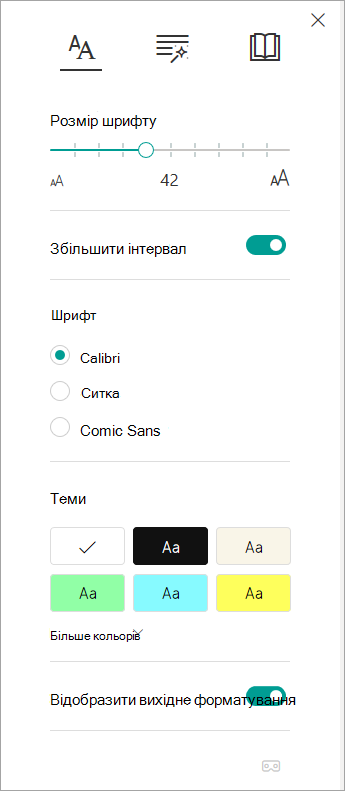
Функція "Фокусування на лінійці" дає змогу читачам звузити фокус для читання, виділивши набори одного, трьох або п'яти рядків у вибраному матеріалі в Занурювач у текст. Скористайтеся перемикачем, щоб увімкнути або вимкнути його.
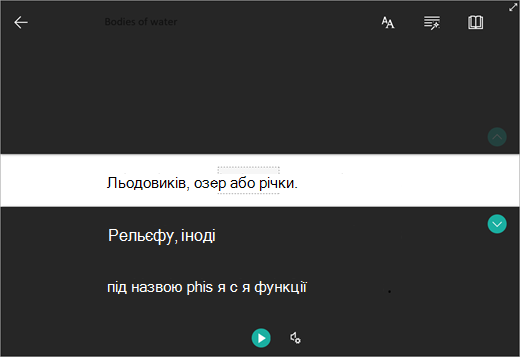
Словник зображень дає змогу клацнути будь-яке окреме слово, щоб прослухати його вголос і побачити зображення, яке допомагає визначити слово.

Переклад дає змогу змінити мову тексту, який ви читаєте.
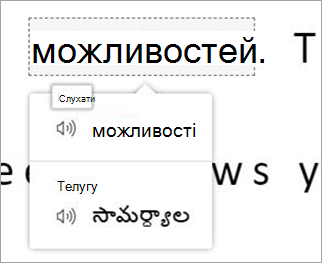
Докладніше
Використання Занурювач у текст в Microsoft Teams
Перетворення мови на текст у Програмі OneNote
Виправлення неполадок: нічого не відбувається, коли я натискаю кнопку відтворення в Занурювач у текст










